Заливка тел экструзии
Заливку можно назначить для тела экструзии в целом, отдельно для его боковых поверхностей и отдельно – для фаски. Допускается применение не только однородных, но и градиентных, и текстурных заливок, а также заливок узором. Однако в большинстве случаев рекомендуется ограничиваться однородными заливками во избежание разрушения иллюзии трехмерности.
Несмотря на то что в CorelDRAW имеется режим распространения заливки управляющего объекта на остальные поверхности – так называемый режим чехла (drape), при котором градиентная и текстурная заливки применяются не к каждой грани отдельно, а ко всей их видимой совокупности (рис. 12.18), – область применения сложных заливок к телам экструзии остается довольно узкой. Чаще всего градиентная заливка боковых поверхностей тела экструзии используется для усиления геометрической перспективы перспективой цветовой – изменением оттенка цвета по мере удаления от наблюдателя. В этом случае градиентная заливка боковых поверхностей строится автоматически.
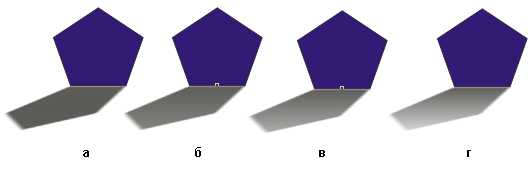
Рис. 12.18. Заливка тела экструзии полноцветным узором: справа – обычный режим, слева – режим чехла
В CorelDRAW поддерживаются три варианта заливки боковых поверхностей тела экструзии: распространение заливки управляющего объекта (рис. 12.19, а), собственная однородная заливка (рис. 12.19, 6) и градиентная заливка с направлением фронта смены цвета параллельно управляющему объекту (рис. 12.19, в).
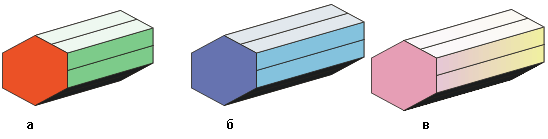
Рис. 12.19. Заливка боковых поверхностей тела экструзии
Чтобы распространить заливку управляющего объекта на боковые поверхности тела экструзии, сделайте следующее.
- Выделите тело экструзии инструментом Pick (Выбор).
- Щелкните на кнопке Color (Цвет) панели атрибутов. Раскроется вспомогательное диалоговое окно.
- Щелчком на кнопке Use Object Fill (Использовать заливку объекта) включите режим заливки управляющего объекта. После этого вспомогательное диалоговое окно будет выглядеть так, как показано на рис. 12.20, а.
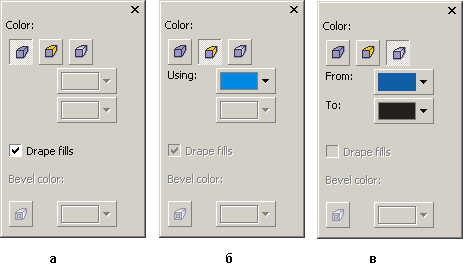
Рис. 12.20. Вспомогательное окно с элементами управления заливкой боковых поверхностей тела экструзии - Если требуется включить режим чехла для неоднородной заливки, установите флажок Draped Fills (Заливка чехлом).
- Если требуется распространять заливку боковых поверхностей на фаску, нажмите (щелчком мыши) кнопку Use Extrude Fill For Bevel (Использовать заливку боковых поверхностей для фаски) – она расположена в левом нижнем углу вспомогательного диалогового окна. Если нужно задать индивидуальную однородную заливку для фаски, отожмите (повторным щелчком мыши) эту кнопку и выберите желаемый цвет заливки в раскрывающейся палитре Bevel Color (Цвет фаски).
Чтобы задать собственную однородную заливку боковых поверхностей тела экструзии, выполните следующие шаги.
- После раскрытия вспомогательного диалогового окна Color (Цвет) нажмите (щелчком мыши) кнопку Use Solid Color (Использовать однородную заливку) – она расположена в верхней части окна посредине (см. рис. 12.20, б).
- Выберите желаемый цвет заливки в раскрывающейся палитре.
При необходимости индивидуальный цвет заливки для фаски задается так же, как в предыдущем случае.
Чтобы назначить боковым поверхностям тела экструзии градиентную заливку, совпадающую с заливкой управляющего объекта, сделайте следующее.
- После раскрытия вспомогательного диалогового окна Color (Цвет) нажмите (щелчком мыши) кнопку Use Color Shading (Использовать градиентную заливку) – она расположена в верхней части окна справа (см. рис. 12.20, в).
- В раскрывающейся палитре From (От) выберите начальный цвет градиентной заливки, а в раскрывающейся палитре То (До) – ее конечный цвет.
При нажатой кнопке Use Extrude Fill For Bevel (Использовать заливку боковых поверхностей для фаски) градиентная заливка воспроизводится не только на боковых поверхностях тела экструзии, но и на фаске. Если это нежелательно, кнопку следует отжать (щелчком мыши) и выбрать цвет однородной заливки фаски.
